Illustrator绘制扁平化风格的房屋和路灯效果(5)
文章来源于 站酷,感谢作者 呆呆志 给我们带来经精彩的文章!设计教程/矢量教程/Illustrator教程2017-08-21
17)接下来还是加几个阴影,因为下一步要盖顶。画两个36*4px,颜色为#D6D4C3的矩形(两边墙上的),和一个314*7px,颜色为#C2BCA4的矩形,放在中间的横梁上。改变不透明度为40%,混合模式改为正片叠底。 18)盖板了。40
17)接下来还是加几个阴影,因为下一步要盖顶。画两个36*4px,颜色为#D6D4C3的矩形(两边墙上的),和一个314*7px,颜色为#C2BCA4的矩形,放在中间的横梁上。改变不透明度为40%,混合模式改为正片叠底。
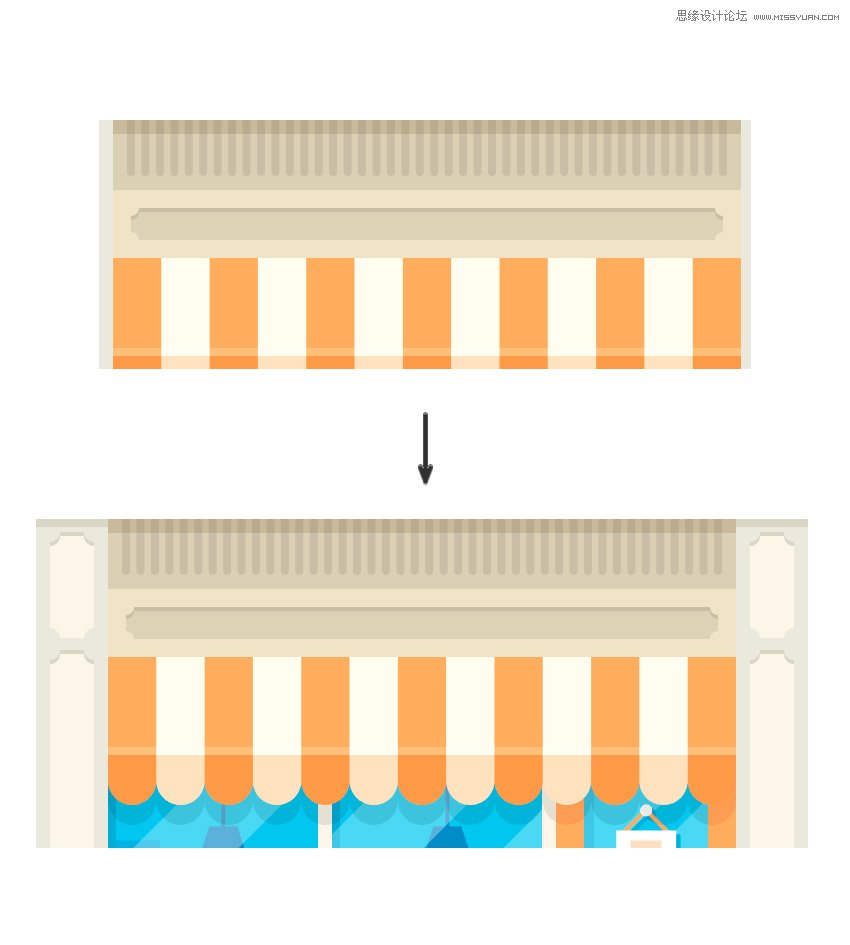
18)盖板了。405*27px的大板,颜色为#F9F6E6。接着添加一个351*14px,颜色为#D6D0B5和一个351*4px,颜色为#C2BCA4的矩形。最后再加一个360*7px,颜色为#F9F6E6的矩形。
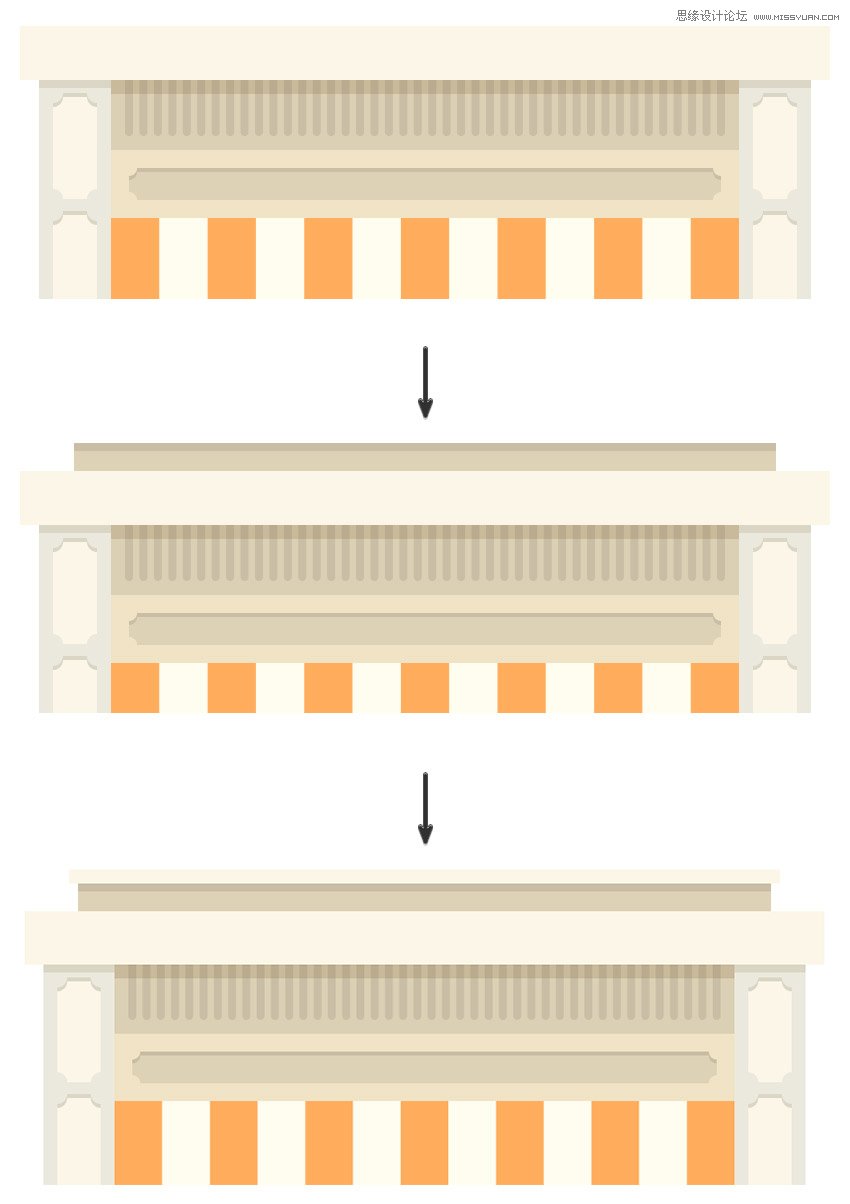
19)添加一点植被。画两个54*54px,颜色分别为#7FBB86和#68A96A。调整好位置,编组,复制一个到右边。
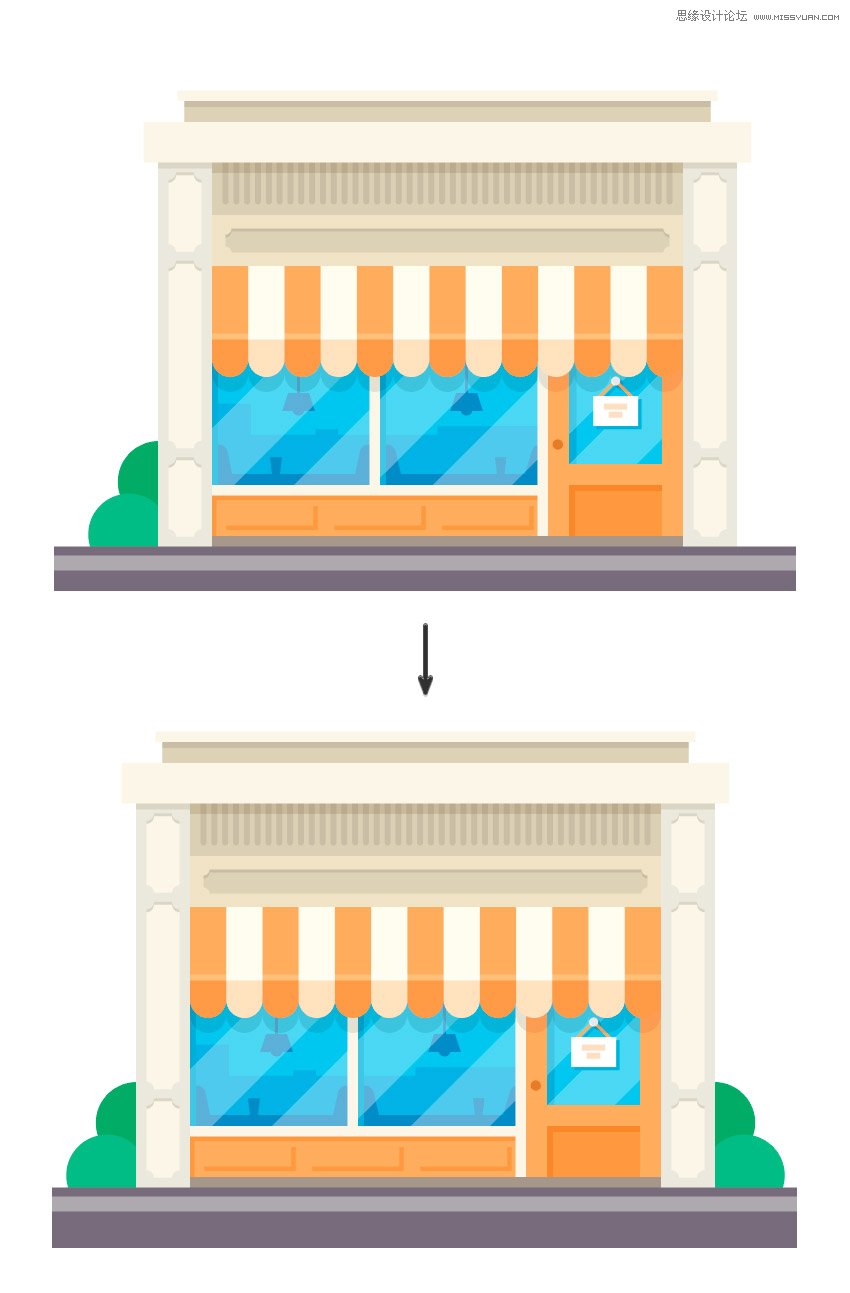
step 3:路灯,为夜猫子照亮食物的影子。
1)新建一个18*18px,颜色为#7C7C7C的矩形,将上面的两个点分别想中间移动2px。然后新建一个7*194px,颜色为#6B6B6B的杆子。将杆子上面的两个点分别向中间移动2px,然后画个矩形,盖住上端,改颜色为#424242。利用形状生成器工具减去不要的部分。
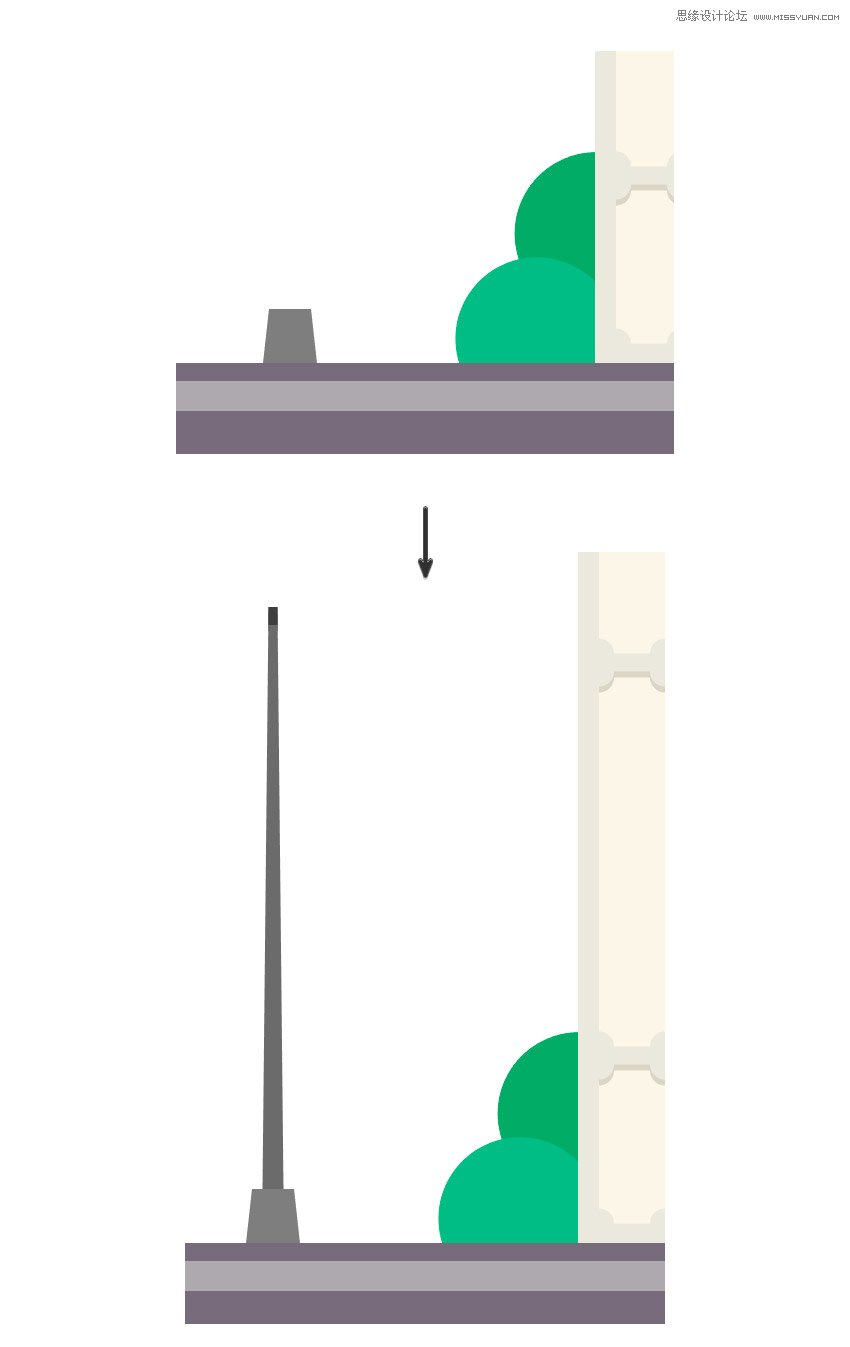
2)新建一个26*3px,颜色为#6B6B6B的矩形放在杆子上面。再建一个36*3px,颜色为#6B6B6B的矩形放在上面,接着3*26px,颜色为#6B6B6B的矩形立在上面。复制一个,高度改为4px,颜色改为#424242。然后使用钢笔工具画出灯罩的形状。
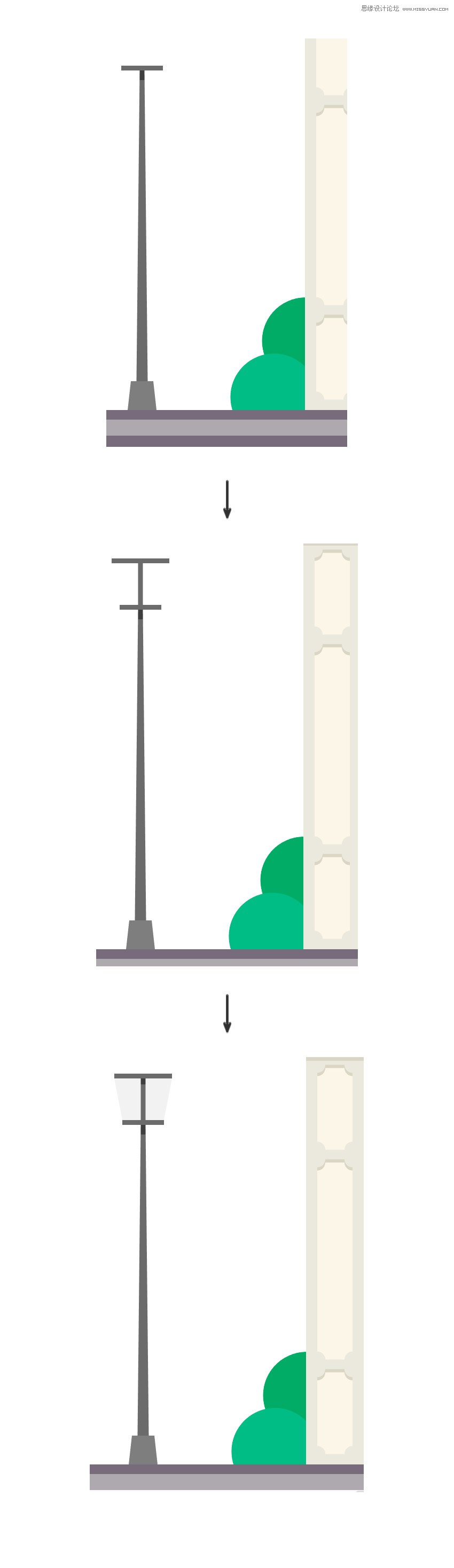
3)新建一个36*3px,颜色为#6B6B6B的矩形,放在灯罩中间,利用形状生成器工具减去不要的。然后画一个26*26px,颜色为#7C7C7C的圆(顶上的圆),然后编组路灯。复制一个到右边。
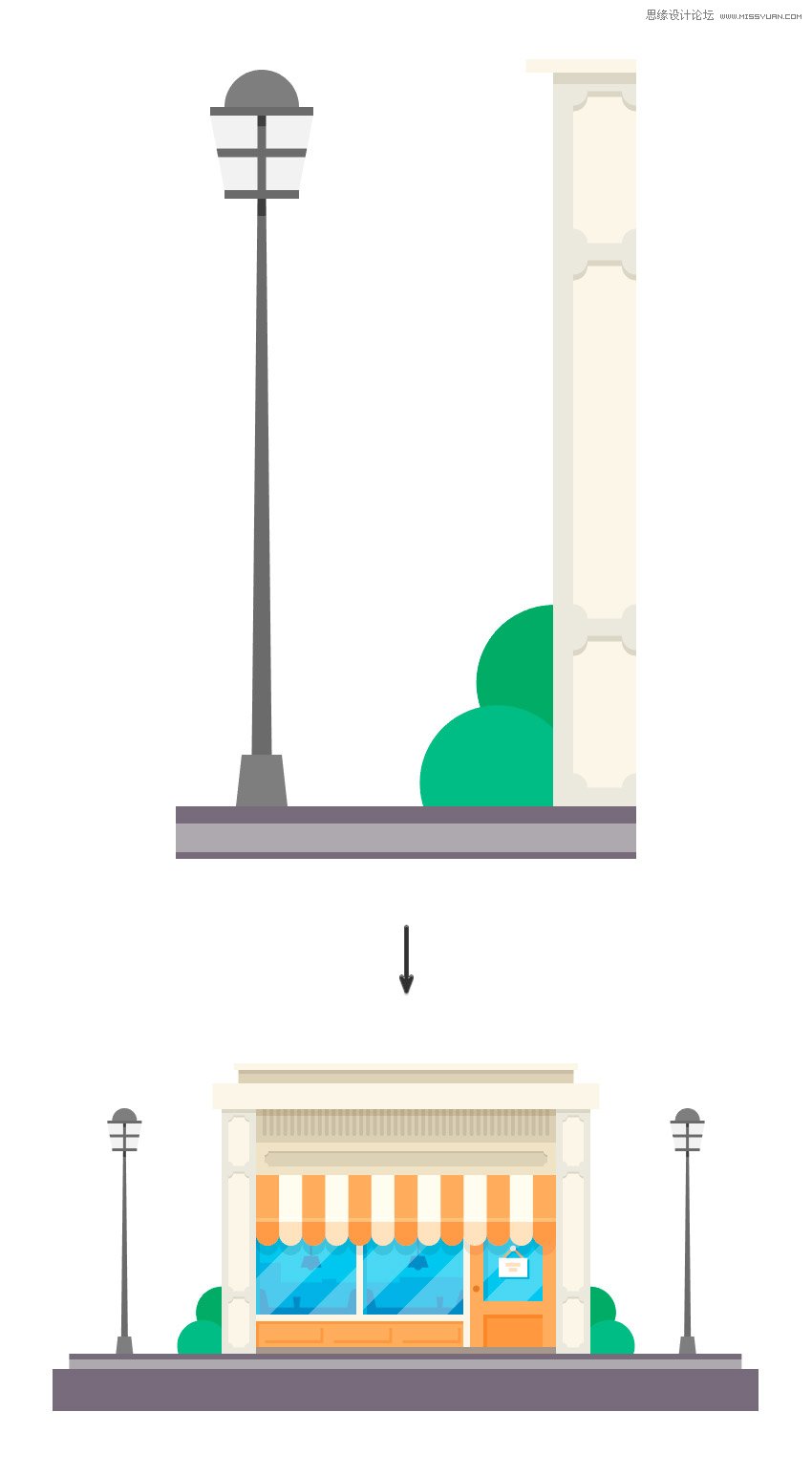
step 4: 加个背景。
工程完工,加个鸡腿(背景)。颜色为#80C3EA。
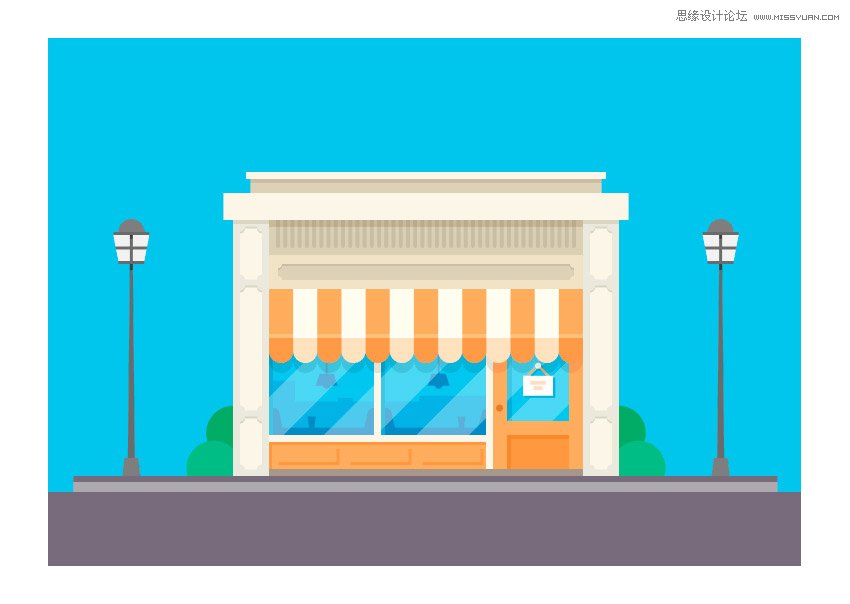
 情非得已
情非得已
推荐文章
-
 Illustrator绘制扁平化风格的建筑图2020-03-19
Illustrator绘制扁平化风格的建筑图2020-03-19
-
 Illustrator制作扁平化风格的电视机2020-03-18
Illustrator制作扁平化风格的电视机2020-03-18
-
 Illustrator绘制渐变风格的建筑场景插画2020-03-12
Illustrator绘制渐变风格的建筑场景插画2020-03-12
-
 佩奇插画:用AI绘制卡通风格的小猪佩奇2019-02-26
佩奇插画:用AI绘制卡通风格的小猪佩奇2019-02-26
-
 插画设计:AI绘制复古风格的宇航员海报2019-01-24
插画设计:AI绘制复古风格的宇航员海报2019-01-24
-
 房屋插画:AI绘制圣诞节主题的房屋插画2019-01-21
房屋插画:AI绘制圣诞节主题的房屋插画2019-01-21
-
 圣诞插画:AI绘制简约风格圣诞节插画2019-01-21
圣诞插画:AI绘制简约风格圣诞节插画2019-01-21
-
 灯塔绘制:AI绘制的灯塔插画2019-01-21
灯塔绘制:AI绘制的灯塔插画2019-01-21
-
 时尚船锚:AI绘制鲜花装饰的船锚图标2019-01-18
时尚船锚:AI绘制鲜花装饰的船锚图标2019-01-18
-
 扁平宝箱图形:AI绘制游戏中常见的宝箱2019-01-18
扁平宝箱图形:AI绘制游戏中常见的宝箱2019-01-18
热门文章
-
 Illustrator制作复古风格的邮票效果2021-03-10
Illustrator制作复古风格的邮票效果2021-03-10
-
 Illustrator制作复古风格的邮票效果
相关文章2112021-03-10
Illustrator制作复古风格的邮票效果
相关文章2112021-03-10
-
 Illustrator绘制扁平化风格的室内效果图
相关文章15042020-03-19
Illustrator绘制扁平化风格的室内效果图
相关文章15042020-03-19
-
 Illustrator绘制扁平化风格的建筑图
相关文章7132020-03-19
Illustrator绘制扁平化风格的建筑图
相关文章7132020-03-19
-
 Illustrator设计紫色立体效果的企业LOGO
相关文章9252020-03-19
Illustrator设计紫色立体效果的企业LOGO
相关文章9252020-03-19
-
 Illustrator制作扁平化风格的电视机
相关文章5132020-03-18
Illustrator制作扁平化风格的电视机
相关文章5132020-03-18
-
 Illustrator制作卡通风格的法国建筑图
相关文章6122020-03-18
Illustrator制作卡通风格的法国建筑图
相关文章6122020-03-18
-
 Illustrator绘制扁平化风格的办公室插画
相关文章9502020-03-12
Illustrator绘制扁平化风格的办公室插画
相关文章9502020-03-12
-
 Illustrator绘制渐变风格的建筑场景插画
相关文章2072020-03-12
Illustrator绘制渐变风格的建筑场景插画
相关文章2072020-03-12
